Présentation de Dr.Fone Wondershare pour iPhone et Android
Dans ce monde numérique, Dr Fone est un outil populaire parmi ceux qui luttent contre les problèmes de smartphone. Voulez-vous transférer des fichiers entre iPhone et Android ? Voulez-vous récupérer des fichiers perdus sur votre iPhone ou Android ? Avec Dr fone, tous les problèmes sur votre iPhone ou Android peuvent être résolus, apparemment. Bien sûr, vous devez vous demander si Dr.Fone est suffisamment puissant pour récupérer les données perdues sur votre téléphone mobile et réussir à faire toutes les autres tâches iOS et Android. Cet article offrira une revue détaillée de Wondershare Dr Fone, et vous pourrez vous y référer pour voir si le problème ou votre besoin sur votre iPhone/Android peut être résolu avec Dr.Fone.
CONTENU DE LA PAGE :
Partie 1 : Principales fonctionnalités de Wondershare Dr Fone
Wondershare Dr Fone regroupe de nombreux programmes nécessaires pour les problèmes courants d'iPhone et d'Android, notamment Déverrouilleur iCloud et des programmes de sauvegarde. Si vous perdez des données importantes, ou oubliez le mot de passe de l'écran, ou si vous avez des erreurs système, ou si vous souhaitez modifier l'emplacement virtuel sur votre iPhone et Android, vous pouvez trouver toutes les solutions correspondantes sur Dr.Fone. Vérifiez exactement ce que Wondershare Dr Fone peut faire !
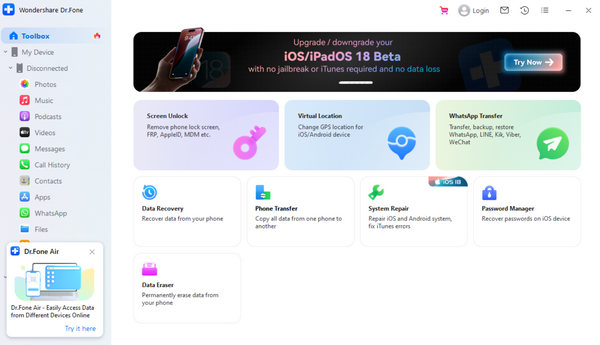
Récupération de données pour iOS/Android
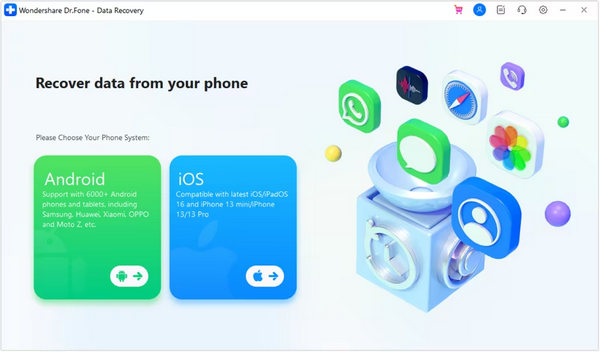
Dr.Fone peut récupérer les données perdues ou supprimées sur vos appareils mobiles iOS et Android. De nombreux avis sur la récupération de données Wondershare Dr Fone sont positifs. Vous pouvez facilement récupérer des vidéos, des images, des fichiers audio, des contacts, des messages, etc. sur votre iPhone ou votre téléphone Android. Cependant, si vous souhaitez récupérer des données d'application, comme des messages WhatsApp et d'autres données, Dr.Fone peut ne pas vous aider.
Gestionnaire de données pour iOS/Android
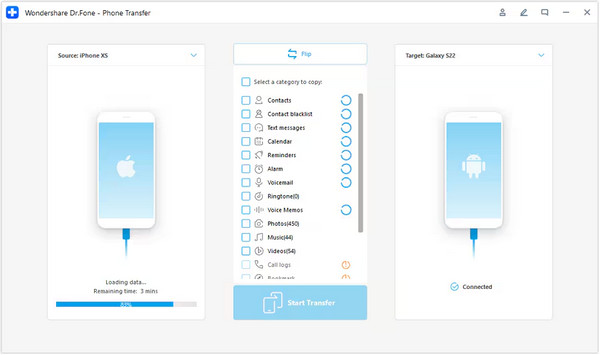
Wondershare Dr.Fone peut transférer votre iOS/Android entre votre iPhone, Android et votre ordinateur. Lorsque vous souhaitez transférer une photo d'un téléphone vers un PC, Wondershare Dr.Fone peut vous aider. De plus, vous pouvez transférer rapidement des fichiers d'un téléphone Android vers un iPhone. Mais vous devez connecter vos téléphones à votre ordinateur pour que Dr.Fone puisse détecter vos téléphones pour transférer des fichiers.
Déverrouillage de l'écran pour iOS/Android
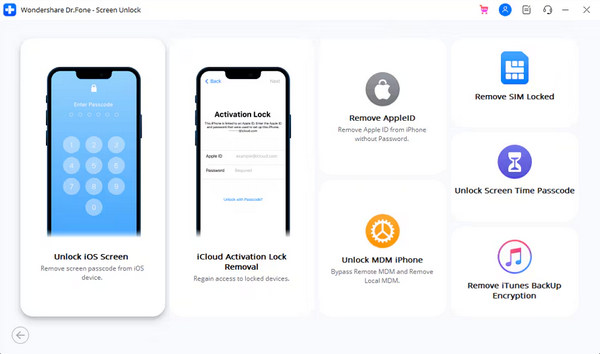
Avez-vous déjà oublié le mot de passe de l'écran de votre iPhone ou de votre téléphone Android ? Wondershare Dr.Fone peut facilement déverrouiller l'écran de votre téléphone sans aucun mot de passe, Face ID ou Touch ID. Si vous êtes un utilisateur Apple, vous pouvez déverrouiller votre iPhone sans mot de passe, supprimez le code d'accès de l'écran, le verrouillage SIM, l'identifiant Apple, le temps d'écran ou le cryptage de sauvegarde iTunes. De plus, si votre téléphone Android est doté de FRP, également connu sous le nom de Google Verification Lock, Dr Fone peut également le supprimer rapidement sur votre Samsung, LG, Xiaomi, OPPO, etc. Ce dont vous avez besoin, c'est d'un seul clic et d'un câble USB pour vous connecter à votre ordinateur.
Réparation de systèmes
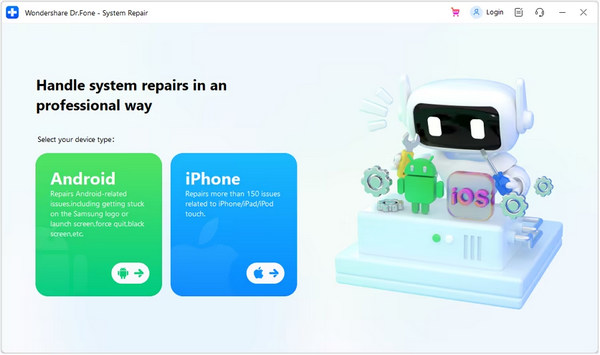
Lorsque votre iPhone ou votre téléphone Android rencontre des problèmes système, comme une boucle de démarrage, des écrans bloqués, des écrans bleus, noirs, blancs, rouges, etc., Dr Fone peut facilement résoudre ces problèmes sur votre téléphone mobile. Il propose deux modes pour résoudre vos problèmes : Réparation standard et Réparation avancée. Dr Fone peut supprimer les problèmes système en mode Réparation standard ou actualiser en profondeur votre téléphone pour supprimer les problèmes en mode Réparation avancée, ce qui effacera votre téléphone.
Autres fonctionnalités de Wondershare Dr Fone
Dr.Fone peut également vous aider à choisir rapidement les fichiers et données indésirables sur votre iPhone ou Android pour les effacer rapidement. La fonction de transfert de données de Dr.Fone est également très puissante et vous pouvez également transférer des données WhatsApp entre différents téléphones mobiles. De plus, vous pouvez même modifier l'emplacement virtuel sur votre téléphone mobile pour usurper les applications basées sur la localisation, telles que usurpation de Pokémon Go sur Android et iOS.
Partie 2 : Examen détaillé de Dr Fone
Bien que Dr.Fone dispose de nombreuses fonctionnalités, le produit ne fonctionne pas très bien, ce qui peut vous contrarier si vous souhaitez transférer des données ou déverrouiller l'écran avec Wondersahre Dr Fone. Si vous souhaitez transférer des pièces jointes d'application, telles que des images dans une application, Dr.Fone ne peut pas le faire. Il ne peut transférer que des données WhatsApp, ce qui n'est pas non plus assez compétitif par rapport à ses rivaux, car pour les autres fonctionnalités de Dr.Fone, il échoue généralement et plante si vous persistez à essayer ce programme. Par conséquent, Dr.Fone n'est pas assez bon si vous recherchez une excellente expérience utilisateur.
Plate-forme: Windows et Mac.
Forfaits et tarifs : Dr.Fone Basic coûte 29.95 $ pour 1 mois, 39.95 $ pour 1 an et 49.95 $ à vie ; la boîte à outils complète Dr.Fone coûte 94.95 $ pour 1 mois, 99.95 $ pour 1 an et 115.95 $ à vie.
- Propose de nombreuses solutions pour téléphones mobiles.
- Offrir de nombreux choix d’achat.
- C'est facile à utiliser.
- L'interface est claire et soignée.
- Il s'effondre généralement et provoque des problèmes de blocage de votre ordinateur.
- Vous n’avez probablement pas besoin de toutes ces fonctionnalités.
Dépannage Dr Fone
Wondersahre Dr.Fone a un problème grave : il peut imposer une lourde charge à votre ordinateur et le ralentir considérablement. Lorsque vous lancez Wondersahre Dr.Fone et que vous le mettez simplement en arrière-plan, il affectera toujours votre ordinateur. Cela vous donne l'impression que Dr.Fone est un virus. La seule méthode pour résoudre ce problème est de réinstaller ou de supprimer Dr Fone.
Partie 3 : Excellentes alternatives à Dr.Fone
Dr Fone fonctionne très mal car il peut affecter votre ordinateur. Par conséquent, vous aurez peut-être besoin d'excellentes alternatives à Wondershare Dr.Fone. Après nos tests, il existe 2 alternatives Dr Fone bien meilleures pour transférer facilement les données Android et iPhone, qui peuvent transférer rapidement tous les types de fichiers et n'affecteront pas votre ordinateur comme Dr.Fone.
Apeaksoft Récupération de Données iPhone
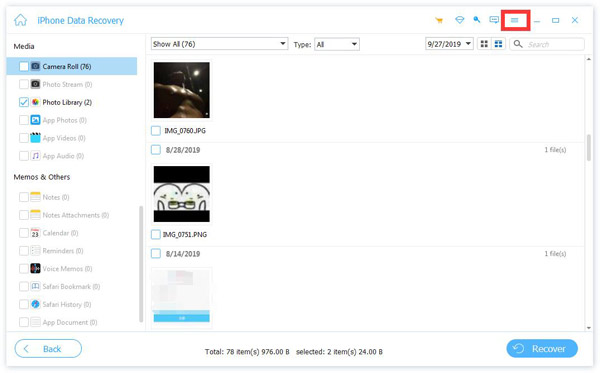
Apeaksoft Récupération de Données iPhone est une excellente alternative à Dr.Fone. Il peut transférer des images, des vidéos, des fichiers audio, des mémos vocaux, des contacts, des messages et toutes les autres données intégrées ou des données d'applications tierces d'un iPhone à un autre. Wondershare Dr Fone ne peut transférer que des données intégrées, ce qui est très loin de son prix. Par conséquent, essayez Apeaksoft iPhone Data Recovery pour transférer rapidement des données et des fichiers iOS.
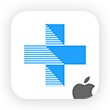
Récupérez facilement les données supprimées sur tous les iPhones et iPads.
- Transférez tous types de données sur votre iPhone.
- Transférez le fichier iOS vers un autre téléphone ou vers votre ordinateur.
- C'est facile à utiliser.
- L'interface peut être améliorée.
Apeaksoft Récupération de données Android

Voulez-vous transférer des données entre des téléphones Android ? Apeaksoft Récupération de données Android peut transférer rapidement tous les types de fichiers. Il est assez léger et ne causera aucun fardeau à votre ordinateur. Dr Fone occupera beaucoup d'espace mémoire tant qu'il sera lancé. De plus, il ne peut pas récupérer suffisamment de types de fichiers pour la plupart des utilisateurs d'Android. Par conséquent, ce meilleur Dr.Fone – Apeaksoft Android Data Recovery devrait être votre meilleur choix.
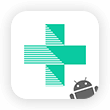
Récupérez toutes les données et fichiers supprimés sur les téléphones Android.
- Prend en charge tous les types de fichiers sur votre Android.
- Transférez rapidement des fichiers Android ou sauvegardez-les.
- Il est léger et facile à utiliser.
- L'interface peut être améliorée.
Conclusion
Cet article propose un examen détaillé de Dr.FoneWondershare Dr Fone est populaire et semble élégant, mais ses performances sont vraiment médiocres sur de nombreux ordinateurs. Vous feriez mieux de choisir d'autres alternatives plus puissantes à Dr Fone. Apeaksoft Récupération de Données iPhone et Récupération de données Android Apeaksot sont 2 excellentes alternatives à Dr.Fone pour transférer des fichiers Android et iOS entre des appareils mobiles.
Articles Relatifs
Il est nécessaire de transférer des photos, des fichiers et des applications d'un ancien iPhone vers un nouvel iPhone, et cet article vous montrera 7 outils de transfert de données iPhone pour ce faire.
Cet article vous montre comment transférer des fichiers musicaux d'un Android vers un autre appareil Android à l'aide de MobieTrans, Google Play Music, Bluetooth, NFC.
Vous pouvez enregistrer vos fichiers PDF bien-aimés d'iBooks sur iCloud et iCloud Drive. Ensuite, vous pouvez les trouver et les visualiser facilement sur n’importe quel appareil.
Cet article marque la fin de votre recherche de moyens de sauvegarder les photos de l'iPhone sur un disque dur externe, quelle que soit la version de votre ordinateur ou votre stockage iCloud.

